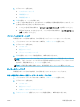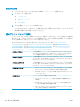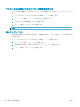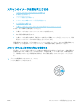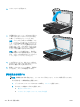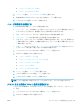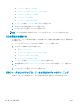HP PageWide Managed Color MFP E77650, E77660, P77940, P77950, P77960, P77440, Flow MFP E77650, E77660 --User's Guide
● スキャンして USB ドライブに保存
● スキャンして SharePoint® に保存
3. オプション を選択し、ファイルのタイプと解像度 を選択します。
4. 事前定義済みの 解像度 オプションのいずれかを選択し、完了 を選択します。
5. 送信 または 保存 を選択してスキャンを開始します。
イメージ調整設定を確認する
以下の追加の設定を調整して、スキャン品質を改善します。
● シャープネス: イメージを鮮明にしたり柔らかくしたりします。たとえば、鮮明度を上げるとテ
キストがはっきりと表示され、鮮明度を下げると写真が滑らかに表示されます。
● 濃度: スキャンしたイメージのカラーで使用する白および黒の量を増減します。
● コントラスト: ページ内の最も明るい色と最も暗い色の差を増減します。
● 背景の除去: スキャンしたイメージの背景から不鮮明な色を除去します。たとえば、原稿がカラ
ー用紙に印刷されている場合、この機能を使用することでイメージの濃さに影響を与えることな
く背景を明るくできます。
● 自動トーン: Flow プリンタのみ。濃さ、コントラスト、および 背景の除去 の設定がスキャンし
たドキュメントに最も適した値となるように自動的に調整されます。
1. プリンタのコントロール パネルのホーム画面で、スキャン を選択します。
2. 次のスキャン機能のいずれかを選択します。
● スキャンして電子メールで送信
● スキャン データをネットワーク フォルダに送信
● スキャンして USB ドライブに保存
● スキャンしてジョブ保存
● スキャンして SharePoint® に保存
3. オプション を選択し、イメージ調整 を選択します。
4. スライダを調節してレベルを設定し、完了 を選択します。
5. 送信 または 保存 を選択してスキャンを開始します。
注記:
これらの設定値は一時的なものです。ジョブが完了すると、デフォルト設定に戻ります。
テキストまたは画像のスキャン品質を最適化する
スキャン中の次の画像タイプに合わせてスキャン ジョブを最適化します:テキスト、グラフィック
ス、写真。
1. プリンタのコントロール パネルのホーム画面で、スキャン を選択します。
2. 次のスキャン機能のいずれかを選択します。
JAWW
スキャンのイメージ品質を向上させる
267